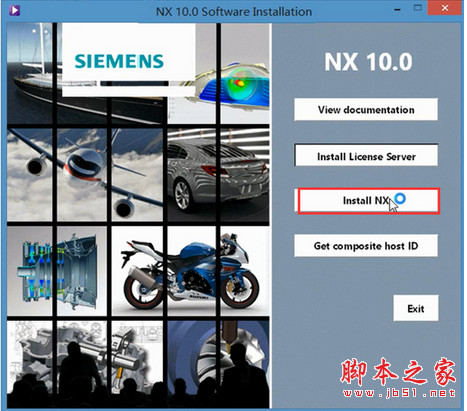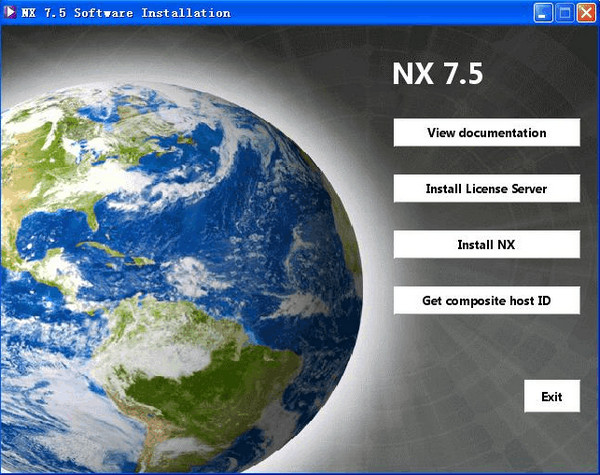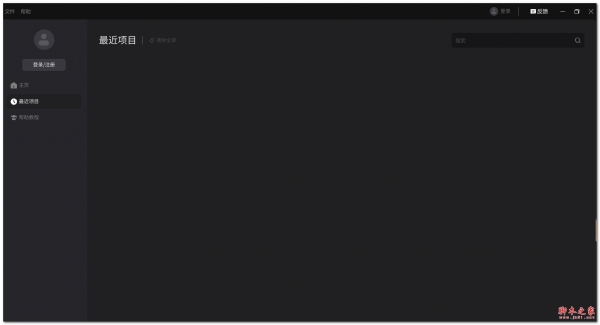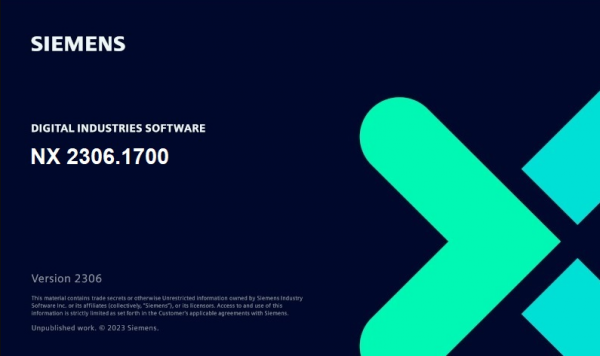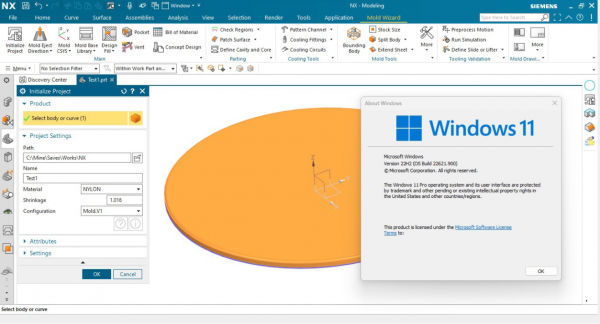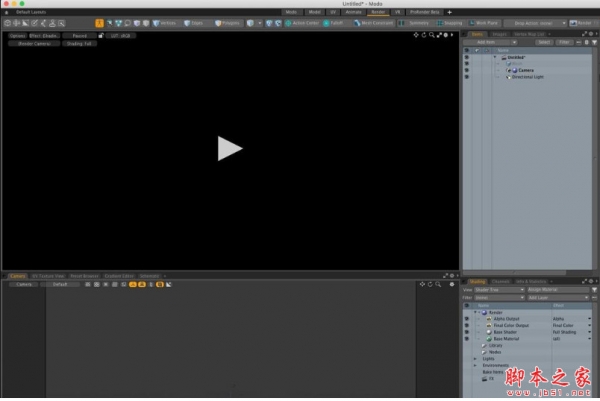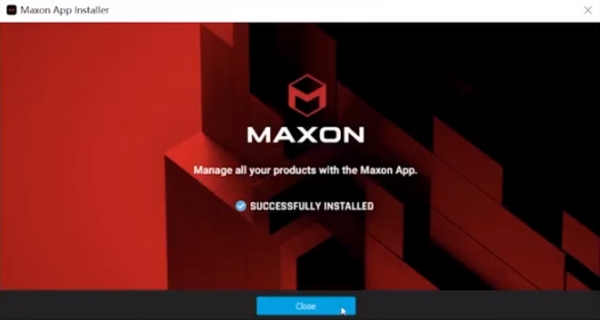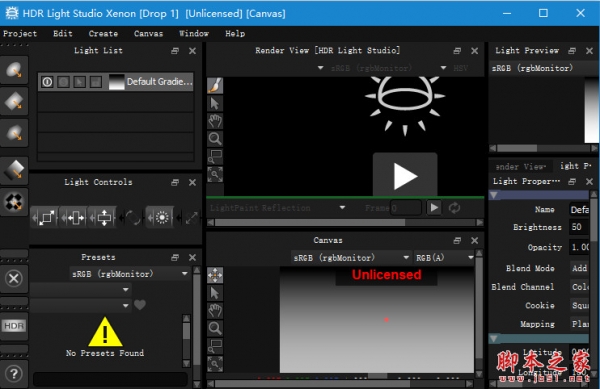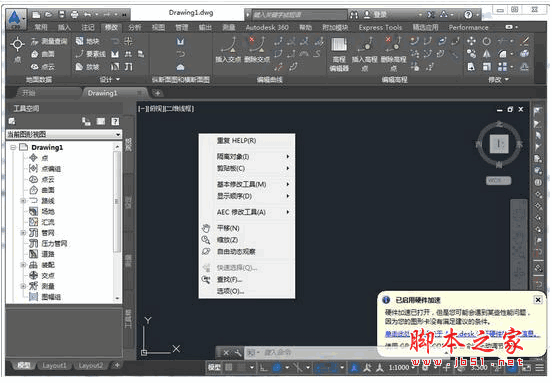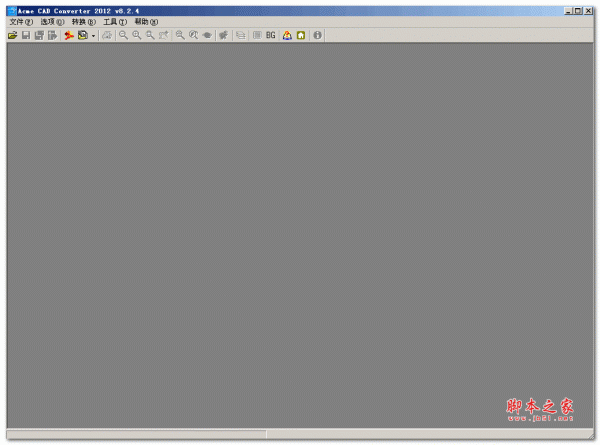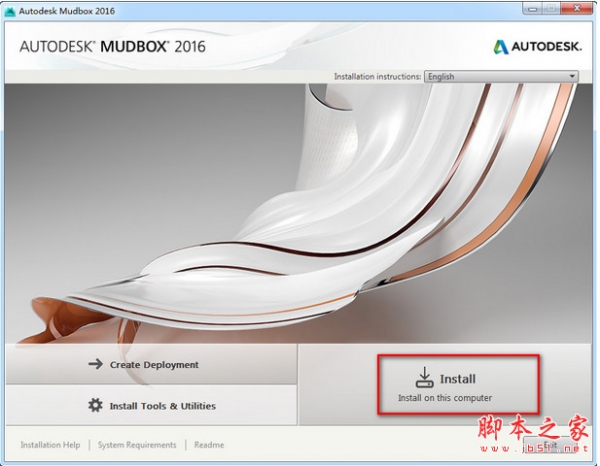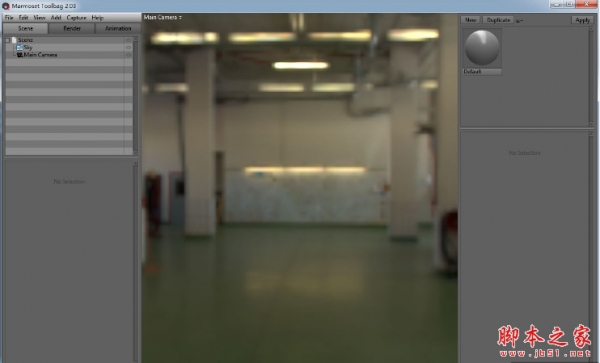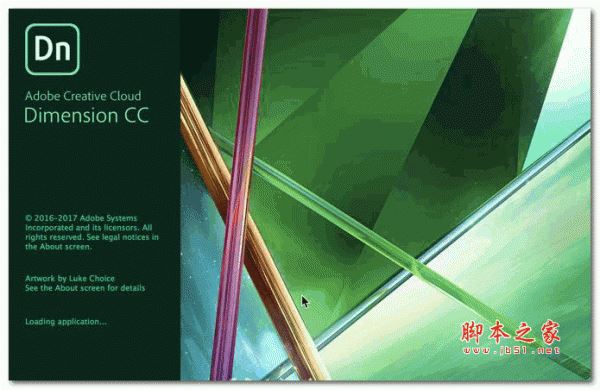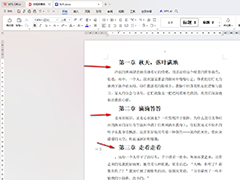详情介绍
ug是一款目前工作中最优秀的模具行业三维设计软件,目前已经发展到ug10.0版,新版本不再支持32位系统,不再支持xp系统,只能安装在64位win7、win8和win8.1系统上。
ug全称Unigraphics NX,与之同类的产品有proe、solidworks等等,都是非常知名的。ug可用于3D建模、工程图、运动仿真、钣金、曲面、数控加工等等,本平台为大家带来的是ug10.0中文破解版,附上详细的安装使用教程。有需要的朋友们可以下载试试吧!
安装前准备
1、UG10.0版本仅支持64位系统。
2、磁盘空间保证有15g的空间
3、安装前请卸载nx许可证服务,如熟悉操作许可服务的UG用户,可以把其它版本的许可证停止,并先不启用开机自启动,这样就不会冲突,如果你是新手,直接卸载全部许可服务在按以下步骤即可。
4、建议退出所有安全软件,防止杀毒软件阻止安装。
5、关闭windows防火墙
ug10.0新功能
UG10.0能看得到的功能是其支持中文的路径,图档放在桌面,也能打开了,这是与其它UG版本差别最大的地方,再有就是一些指令的操作步骤也和之前的版本不同了,更加简化了。
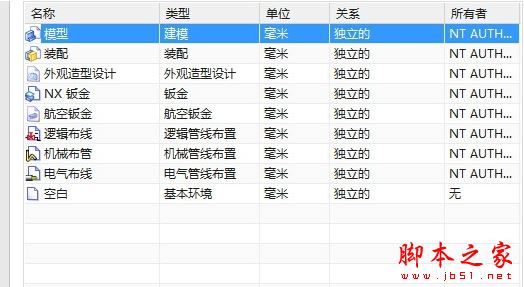
UG10.0新增航空设计选项,钣金功能增强
分为:
1、航空设计弯边
2、航空设计筋板
3、航空设计阶梯
4、航空设计支架原贴地址

创意塑型是从ug9.0开始有的功能,ug10.0增加了好多功能,而且比NX9更强大,快速建模这个方向是趋势,是重点发展方向,UG10.0新增了:
1、放样框架
2、扫掠框架
3、管道框架
4、复制框架
5、框架多段线
6、抽取框架多段线
ug 10.0 资源条管理更加方便了哦,在侧边栏的工具条上,多了个“资源条选项”按钮,可直接对资源条进行管理,如下图:
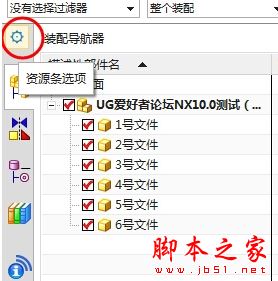
点击【资源条选项】,可以看到【打开销】,这个就是原先的那个“钉子”(就是它了: ),固定资源条用的,所以要固定资源条,就点击,【资源条选项】按钮,然后点击【打开销】即可。如下图:
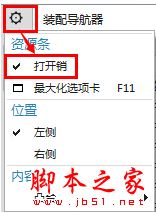
另外,ug10.0版本以前,如果要把资源条左侧和右侧切换,就必须在菜单,首选项里,用户界面,布局里修改,现在不用这么麻烦了,直接点击【资源条选项】,可以位置里,直接切换左侧和右侧。
如下图:

还有,如果你想把资源条上的某个选项移除,在ug10.0版本以前,你必须要到菜单,首选项,资源板里管理。现在可以直接在NX工作界面上的资源条选项里移除它们了,如下图:
这个是9.0的

ug10.0可以直接移除

还有很多很多新功能,小编就不一一介绍了,主要的还是支持中文!
ug10.0 安装教程
注意:安装之前要卸载掉,之前所有UG版本的许可文件,控制面板里执行卸载程序,类似于这样的安装文件,都要卸载,如果多个版本安装在同一个电脑,只能用一个许可服务,那就是高版本的许可,所以一定把之前的卸载,如果之前安装过9.0的话,java这个可以不用卸载,许可必须卸载。
这是UG10.0正式版的安装包解压后的文件夹里的内容:

首先要安装“破解文件”里面的NX10_JAVA_x64位,这个文件,以管理员身份运行来安装(这个安装过程小编就不赘述了...)
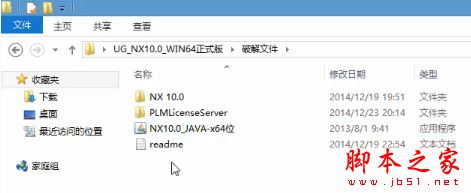
然后返回安装包,lauch文件,右键,以管理员身份运行,取得权限
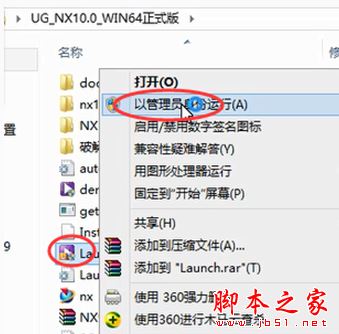
先安装许可文件
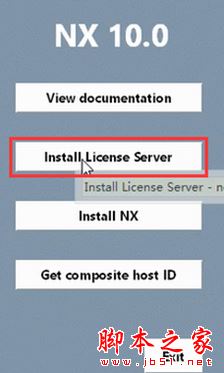
这个位置要修改安装路径,我使用的是默认路径,文件那里修改了一下,因为默认文件夹里我装了9.0,所以这里我要修改一个文件名称,加了一个10字样即可,点击下一步

这个地方是让你选择安装的许可文件的位置,咱们要浏览到安装包的许可文件,这个许可文件里的文件名字要修改好,才能浏览

这是打开安装包里,许可文件,用记事本打开

记事本打开后,找到计算机名称,粘贴进来,保存即可

“选择”按钮浏览到安装包里,破解文件里的许可

这个地方是完整的路径,选择下一步
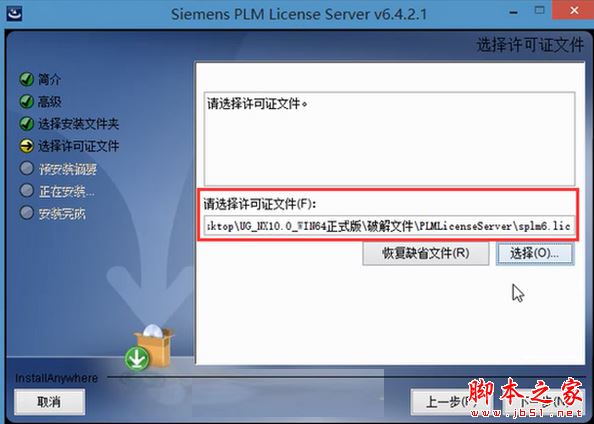
跑满后即可完成

下面就是安装主文件了

确定
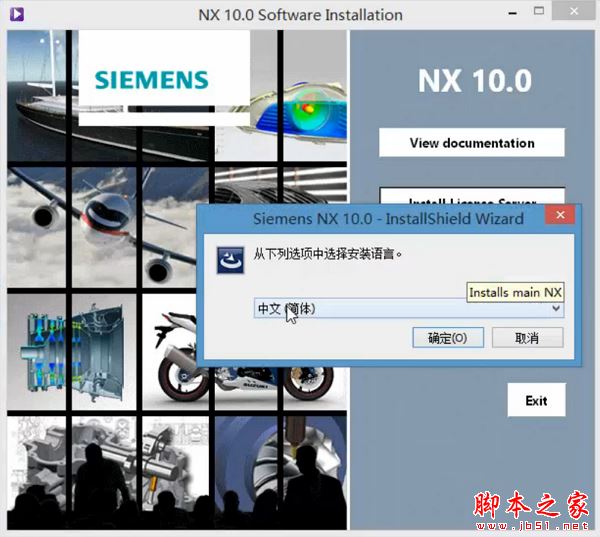
等一会儿开启安装界面:

完整安装,下一步

接下来就没什么要说的了,小编就跳过了...
等待大概10到20分后,文件复制完毕就会出现,完成字样,点击即可

选择退出,即可完成主程序安装
安装里的许可文件夹里的,另一个文件复制一份
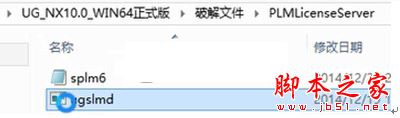
把这个文件粘贴到安装文件的位置来替换这个即可

安装包里的这个路径下的这几个文件复制一份
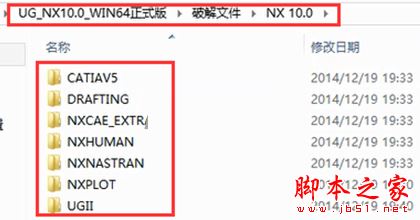
粘贴到到下面这个路径下来替换

安装包里加工压缩,解压到当前文件夹,复制一份,仍然替换到上面的安装位置

找到许可文件安装位置,选择下面的文件,右键,以管理员身份运行
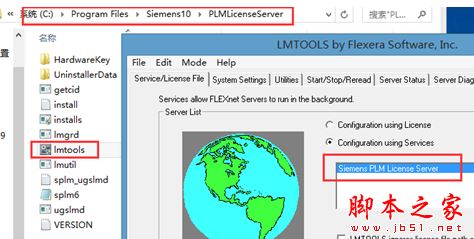
切换到下图中选项卡,先停止服务,再开启服务即可

这样就成功安装上ugnx10.0咯。

ug10.0怎么把英文变成中文
如果安装的时候没有选择中文,可以通过:
我的电脑——属性——高级——环境变量——新建——UGII-LANG simpl-chinese 设置中文环境变量
常用的环境变量设置:
set UGII_CAM_POST_OUTPUT_DIR=D:\NC 设置后处理文件放置位置
set UGII_ROOT_DIR=D:\Program Files\UGS\NX 4.0\UGII 设置启动文件放置位置
set UGII_BASE_DIR=D:\Program Files\UGS\NX 4.0 设置ug安装路径
下载地址
人气软件

Pixologic ZBrush 4R8(雕刻绘画软件) 简体中文特别版(附安装教程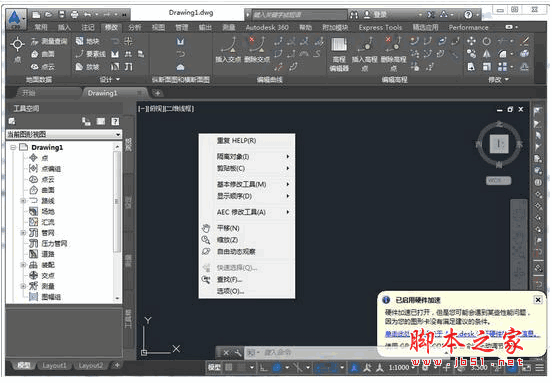
autocad civil 3d 2016 64位 免费安装版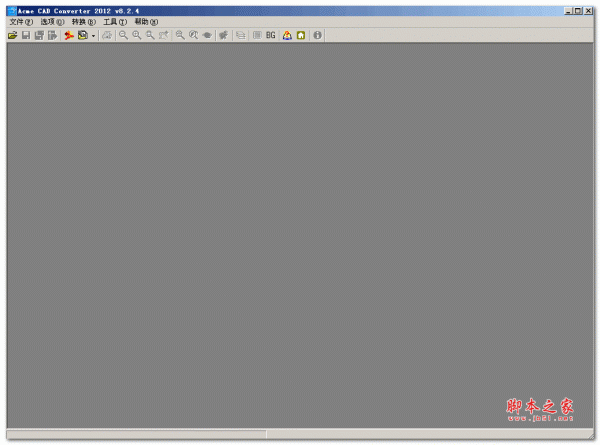
CAD版本转换器2017 8.8.6 官方特别版 含注册码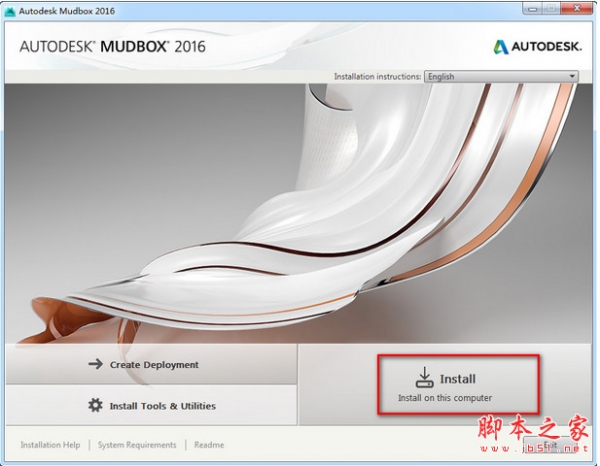
Autodesk Mudbox 2016 中文正式版(含序列号+汉化补丁) 64bit
Swift 3D 5.0 下载(含Swift 3d序列号与注册机)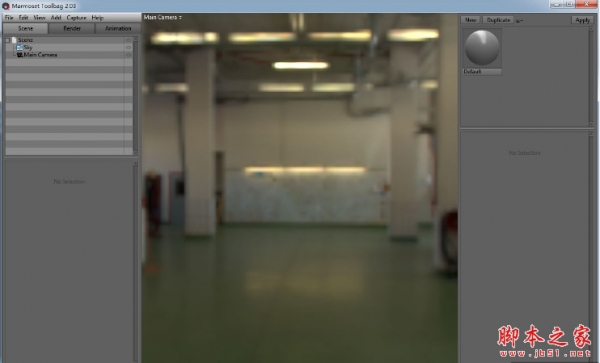
Marmoset Toolbag(八猴渲染器) 3.1 绿色特别版(新功能演示)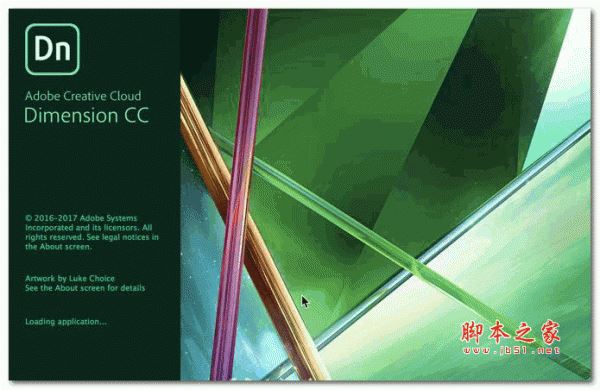
Adobe Dimension CC 2018 v1.0 官方版
高级渲染器VRay for Maya 2017 3.6.001 Win免费版(附安装方法) 6
Lumion Pro(三维建筑渲染软件) v6.5.1 中文特别版(附注册机+安装
3dmax2010(3dsmax2010) 官方英文版 附序列号
相关文章
 excel中如何给表格添加背景? 给Excel表格加背景图的教程
excel中如何给表格添加背景? 给Excel表格加背景图的教程excel表格想要插入背景图片,哦们直接的点击打开方式下的页面布局,然后找到背景选项来进行操作就可以了,详细请看下文介绍...
 word页码10以上显示1怎么办? word页码十几显示1的解决办法
word页码10以上显示1怎么办? word页码十几显示1的解决办法在使用word文档时发现,设定好的页码9后面本应是10,却变成了1,下面我们就来解决word页码到10页为啥回到1了的解决办法...
 谷歌浏览器点击书签怎么打开新标签页? chrome新标签页打开设置技巧
谷歌浏览器点击书签怎么打开新标签页? chrome新标签页打开设置技巧谷歌浏览器每次点击标签打开的都是上次浏览器的页面,想要打开新的标签页,该怎么设置呢?下面我们就来看看详细的教程...
 火狐浏览器下载文件没反应怎么办? Firefox下载文件失败的解决办法
火狐浏览器下载文件没反应怎么办? Firefox下载文件失败的解决办法火狐浏览器下载文件的时候有时候会提示我们下载失败,那么这要怎么办?用户们可以点击设置选项下的隐私与安全选项通过设置解决这个问题...
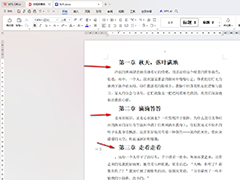 WPS如何将大标题都改成章节标题 WPS将所有大标题都改成章节标题的方法
WPS如何将大标题都改成章节标题 WPS将所有大标题都改成章节标题的方法WPS如何将大标题都改成章节标题?我们需要将已经设置的大标题内容进行选中,之后就可以进入到自定义章节标题的窗口中进行选择自己需要的一个章节标题类型进行添加了...
 WPS表格内容如何进行笔画排序 WPS表格内容进行笔画排序的方法
WPS表格内容如何进行笔画排序 WPS表格内容进行笔画排序的方法WPS表格内容如何进行笔画排序?我们可以进入到排序的窗口中,可以设置主要关键词或者是次要关键词进行拼音、数字、日期以及笔画等排序,并且可以选择升序或降序排序...
下载声明
☉ 解压密码:www.jb51.net 就是本站主域名,希望大家看清楚,[ 分享码的获取方法 ]可以参考这篇文章
☉ 推荐使用 [ 迅雷 ] 下载,使用 [ WinRAR v5 ] 以上版本解压本站软件。
☉ 如果这个软件总是不能下载的请在评论中留言,我们会尽快修复,谢谢!
☉ 下载本站资源,如果服务器暂不能下载请过一段时间重试!或者多试试几个下载地址
☉ 如果遇到什么问题,请评论留言,我们定会解决问题,谢谢大家支持!
☉ 本站提供的一些商业软件是供学习研究之用,如用于商业用途,请购买正版。
☉ 本站提供的模具三维设计软件ug nx10.0 64位 中文特别版(附安装教程+破解文件)资源来源互联网,版权归该下载资源的合法拥有者所有。